블로그를 시작하려고 구글의 Blogger 페이지를 찾게 되면서 구글에서 제공하는 기능들을 찾아보다가 SketchUp을 발견하였다. SketchUp은 기본적으로 3D modeling 툴이다. 사용법이 매우 간단하고 모델링도 누구나 쉽게 할 수 있다. (방식이 쉽다는 것이다.)
우선 구글에 접속하면 맨 위에 여러 가지 메뉴가 나타나는 데, 더보기 > 모두 보기를 선택한다.
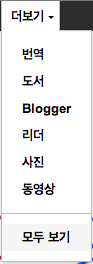 |
| ▲ 구글 상위 메뉴에서 더보기 > 모두 보기를 선택한다. |
구글의 모든 서비스가 나타나는데, 위치정보 분야에 SketchUp이 보인다. 구글의 최종목표인지는 모르겠지만, SketchUp으로 구글 지도의 지형 또는 건물을 모델링할 수도 있다(는 것 같다. 해보지 않았지만, 관련된 메뉴가 보인다).
 |
| ▲ 위치정보 분야에서 SketchUp을 선택한다. |
다음과 같이 SketchUp의 홈페이지(http://www.sketchup.com/intl/ko/)가 뜨면 오른쪽의 SketchUp 다운로드를 선택하고, OS를 선택한 뒤 설치 파일을 받을 수 있다. 홈페이지 초기 화면의 오른쪽 위에 언어를 설정할 수 있는데, 설정한 언어에 따라 다운로드되는 설치 파일이 달라진다. 아래의 스크린샷은 한글로 설정했을 경우이다. 그리고 왜 그런지는 모르겠지만, 한글로 설치를 하고 나서 실행시켜보면 새로운 버전이 나왔다고 받으라고 하는데 영어 버전이 나온다. 아래 스크린샷처럼 버튼만 클릭하면 설치 파일을 다운로드 받을 수 있다.
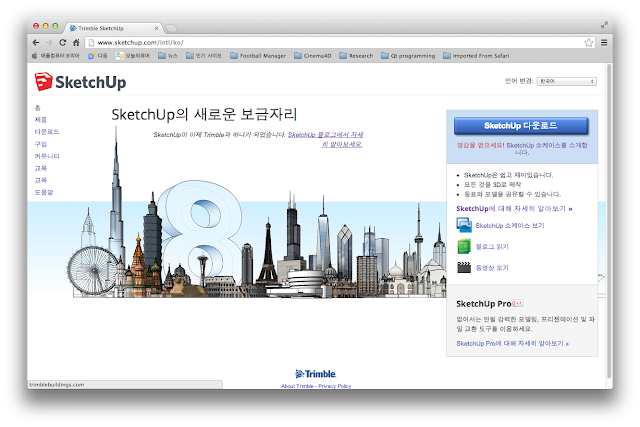 |
| ▲ SketchUp의 홈페이지. 오른쪽의 SketchUp 다운로드 버튼을 눌러서 SketchUp을 다운로드 받을 수 있다. |
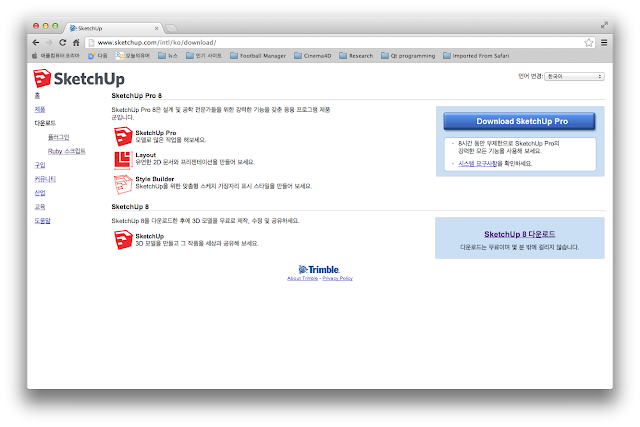 |
| ▲ SketchUp 다운로드 페이지. 유료 버전인 SketchUp Pro도 보이지만, 관심 밖이니 오른쪽 아래의 SketchUp 8 다운로드를 누르자. |
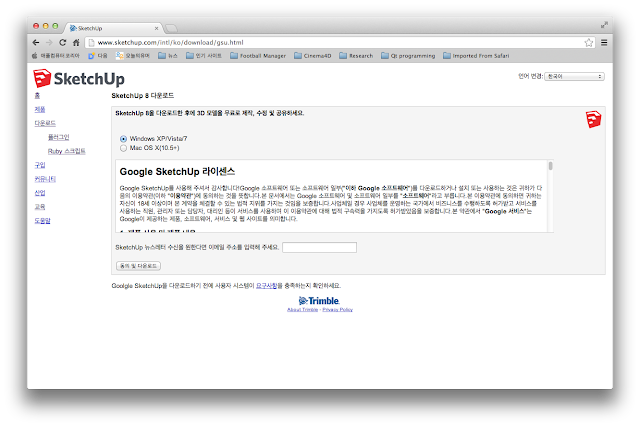 |
| ▲ SketchUp 라이센스 페이지. OS 종류를 선택하고 '동의 및 다운로드' 버튼을 누르자. |
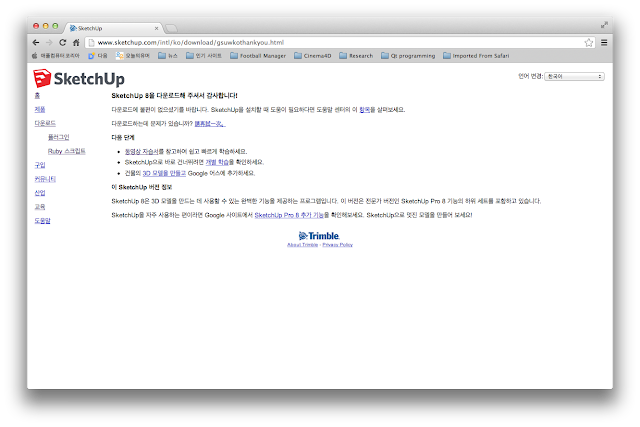 |
| ▲ 이 페이지가 뜨면서 설치 파일의 다운로드가 시작된다. |
Windows 사용자라면 다운받은 파일을 실행시켜서 설치를 진행하면 되고, Mac OS X 사용자라면 dmg 파일을 마운트시킨 후에 마운트된 볼륨 내의 pkg 파일을 실행시켜서 설치를 진행하면 된다. 라이센스에 동의하는 것을 제외하고는 그냥 '다음'만 눌러도 설치가 완료된다. Windows 버전은 설치가 완료되고 나서 Google 툴바를 설치하라고 나오니까 필요에 따라서 창을 닫기 전에 체크 표시를 해제해 주면 된다. 이로써 SketchUp을 실행할 준비가 모두 끝났다.
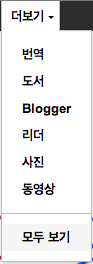

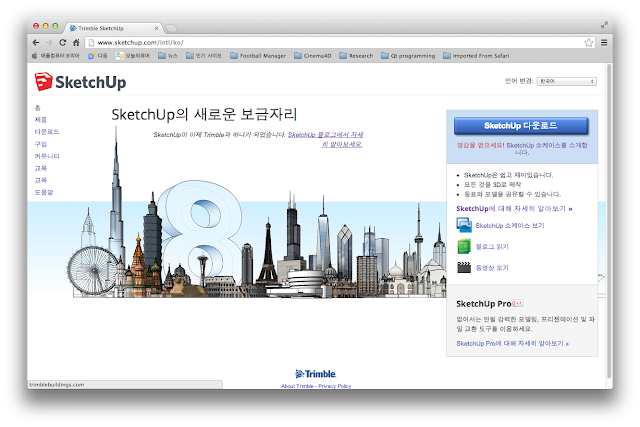
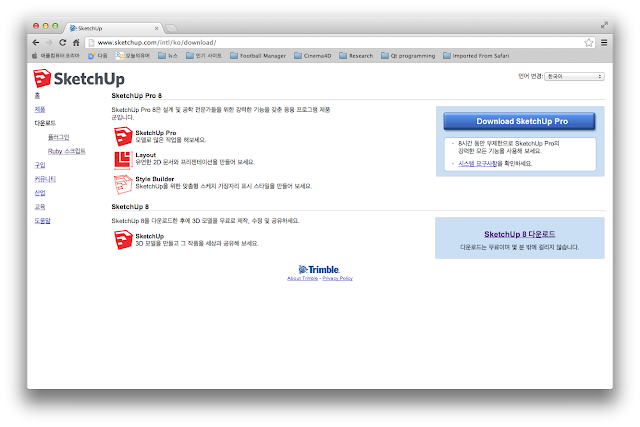
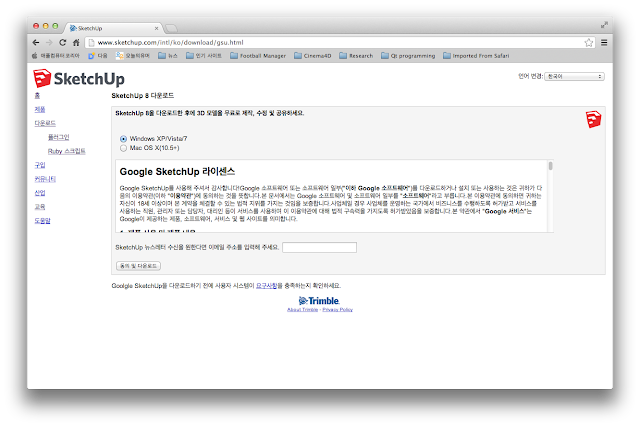
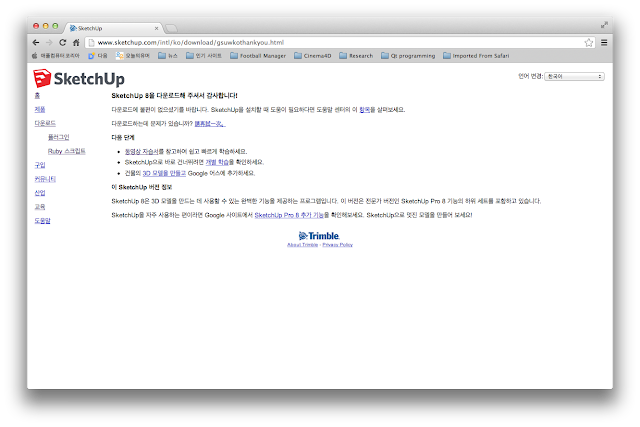
댓글 없음:
댓글 쓰기